صوت Discord Screenshare لا يعمل
دليل استكشاف الأخطاء وإصلاحها / / August 05, 2021
الخلاف هو أحد أكثر التطبيقات استخدامًا عندما يتعلق الأمر بإدارة مجموعة من الأشخاص أو للعمل من المنزل. إحدى ميزاته الفريدة هي مشاركة الشاشة ، حيث يمكنك مشاركة شاشتك مع أصدقائك. ومع ذلك ، أبلغ بعض المستخدمين أن تطبيق Screenshare Audio لا يعمل مع تطبيق Discord. هناك العديد من الأسباب وراء عدم عمل Discord Screenshare Audio ، وهناك العديد من الطرق لإصلاح المشكلة أيضًا. اليوم في هذا المنشور ، سنساعدك على استكشاف الاخطاء هذا الخطأ حتى تتمكن من الاستمتاع بخدمات مشاركة شاشة Discord كما ينبغي أن تكون.
لا يوجد صوت من مشاركة الشاشة! من عند الخلاف
صوت مشاركة الشاشة لا يعمل؟ من عند الخلاف
يستخدم Discoed في جميع أنحاء العالم لأغراض عديدة. من لعبة تواصل المجتمع ولأغراض العمل. لكي تعمل كل هذه الميزات بشكل صحيح ، من المهم جدًا أن تعمل ميزات Discord بشكل صحيح. إذا لم يتم تشغيل بعض ميزات Discord - على سبيل المثال ، صوت Discord Screenshare لا يعمل ، فإنه يخلق عائقًا غير ضروري في سير عملك. لذلك إذا كنت تواجه مثل هذه المشكلات على Discord ، فأنت لست وحدك. سنساعدك على تحديد المشكلة وإصلاحها في أقرب وقت ممكن.
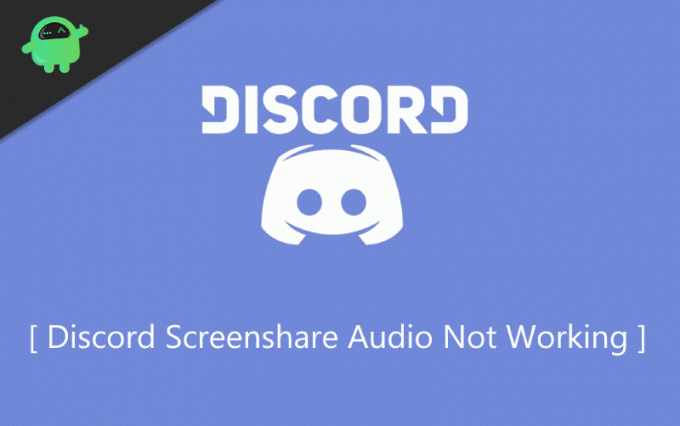
جدول المحتويات
- 1 ما هي ميزة مشاركة الشاشة على الفتنة
-
2 كيفية إصلاح Discord Screenshare Audio لا يعمل
- 2.1 الطريقة الأولى: أعد تشغيل جهاز الكمبيوتر الخاص بك وقم بتحديث تطبيق Discord.
- 2.2 الطريقة 2: منح حق الوصول الإداري
- 2.3 الطريقة الثالثة: تجنب ملء شاشة النافذة.
- 2.4 الطريقة الرابعة: إضافة نشاط الفتنة
- 2.5 مشاركة الخلاف
- 2.6 الطريقة الخامسة: تحديث برامج تشغيل الصوت
- 2.7 الطريقة 6: إعادة تعيين إعدادات الصوت الخاصة بك على Discord
- 3 خاتمة
ما هي ميزة مشاركة الشاشة على الفتنة
إذا كنت معتادًا على Discord ، فأنت بالتأكيد على دراية بميزة ScreenShare. ال ميزة مشاركة الشاشة يُستخدم للدردشة بين الأشخاص الذين يمكنهم عرض شاشتك والتفاعل معها. يمكنك أيضًا إجراء مكالمات فيديو أثناء استخدام ميزة مشاركة الشاشة. إنها الميزة الرائعة لـ Discord.
ومع ذلك ، فإن ميزة مشاركة الشاشة الرائعة هذه ، ولكن بها بعض المشكلات الرئيسية ، وأحيانًا لا توجد أصوات. ذكرت القائمة أدناه بعض أسباب مشكلة الصوت هذه أثناء مشاركة الشاشة.
- مشكلة في ميزة الصوت وبرامج تشغيل الصوت الخاطئة.
- الوصول الإداري.
- تطبيقات غير مناسبة أو غير مناسبة.
- لا يوجد طريق لنقل الصوت.
- تيار عدم التوافق
- مشاكل مكافحة الفيروسات أو Windows Defender.
كيفية إصلاح Discord Screenshare Audio لا يعمل
إذا كنت تواجه مشكلة الصوت في Discord ، فقد ترغب في إصلاحها أدناه هنا ؛ هناك بعض الطرق المذكورة التي يمكنك من خلالها محاولة إصلاح الصوت الذي لا يعمل في مشكلة Discord.
الطريقة الأولى: أعد تشغيل جهاز الكمبيوتر الخاص بك وقم بتحديث تطبيق Discord.
إذا رأيت أن صوتك لا يعمل في Discord ، فإن أول شيء يمكنك فعله هو إغلاق تطبيق Discord و اعادة تشغيل جهازك. قد يتم إصلاحه بعد إعادة تشغيل الجهاز. ومع ذلك ، يمكنك تحديث التطبيق للتأكد من إصلاح المشكلة. اقرأ التعليمات المذكورة أدناه لمعرفة كيفية تحديث Discord.
الخطوة 1) اضغط على win + R مفتاح على لوحة المفاتيح وافتح ملف تشغيل مربع الحوار.
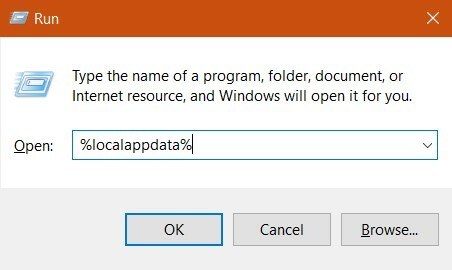
الخطوة 2) نوع ٪ localappdata٪ في مربع الحوار Run واضغط على Enter.
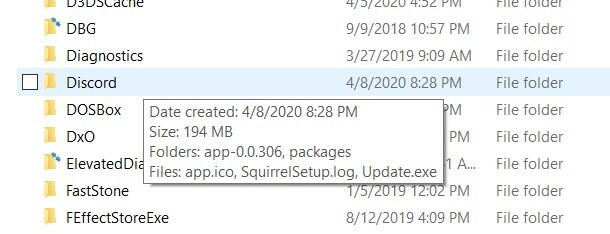
الخطوه 3) انتقل إلى مجلد Discord وافتحه وانقر نقرًا مزدوجًا على ملف Update.exe.

الآن ، انتظر حتى تكتمل عملية التحديث ، وبعد ذلك يمكنك تشغيل تطبيق Discord.
الطريقة 2: منح حق الوصول الإداري
في بعض الأحيان ، لا يتم حفظ إعداد الصوت الذي قمت بحفظه في قائمة الإعدادات. هذا لأنك بحاجة إلى حق إداري لتغيير هذه الإعدادات والتكوينات لإصلاح مشكلة صوت مشاركة شاشة Discord التي لا تعمل. لذلك كل ما عليك فعله هو فتح تطبيق Discord كتطبيق إداري وتغيير الإعدادات وفقًا لذلك.
الخطوة 1) قم بتشغيل ملف نافذة مستكشف الملفات وانتقل إلى موقع تثبيت Discord.

الخطوة 2) البحث عن Discord.exe ، انقر بزر الماوس الأيمن فوقه ، وقم بتشغيله كملف مدير.
الخطوه 3) قم بتغيير الإعدادات ذات الصلة واضغط على حسنا زر لحفظ التغييرات ، وربما يتم حل مشكلتك.
الطريقة الثالثة: تجنب ملء شاشة النافذة
يؤدي استخدام Discord ولعب ألعاب الفيديو في وضع ملء الشاشة إلى حدوث تعارض مع إذن Discord. قم بتقليل الألعاب وتشغيلها إذا كنت تستخدم Discord. هذا يجب حل المشكلة.
الطريقة الرابعة: إضافة نشاط الفتنة
يمكن لـ Discord اكتشاف النشاط الذي تقوم به حاليًا ويمكنه التصرف بناءً عليه.
الخطوة 1) قم بتشغيل تطبيق Discord وانتقل إلى إعدادات.

الخطوة 2) اضغط على نشاط اللعبة علامة التبويب وأضف نشاطك الحالي الذي ستقوم به.
ملحوظة: المتصفح الوحيد الذي يعمل على Discord أثناء مشاركة الشاشة هو Google Chrome. إذا جربت Firefox أو أي متصفح آخر ، فلن يعمل. أيضًا ، ليس لدي أي ألعاب مضافة لذا فهي غير مرئية هنا. بعد إضافة الألعاب ، ستظهر علامة تبويب التراكب.
الخطوه 3) تأكد من تشغيل زر التبديل بالقرب من ملف تراكب التبويب.
مشاركة الخلاف
حسنًا ، قد يبدو هذا الحل مجنونًا ، لكنه يعمل. هناك خطأ بسيط في Discord ، مما يجعل هذه الحيلة تعمل! لذلك كل ما عليك فعله هو الانتقال إلى إعدادات نشاط اللعبة والنقر فوق الزر "إضافة". ستظهر نافذة مشاركة جديدة ، وتضيف واحدة إلى القائمة ، ثم انقر على زر "إضافتها". وفويلا! يجب أن تختفي مشكلة الصوت الآن!
الطريقة الخامسة: تحديث برامج تشغيل الصوت
ربما يكون السبب وراء عدم عمل Discord Screenshare Audio هو وجود برامج تشغيل صوتية معيبة أو قديمة. لذا تأكد من تثبيت أحدث إصدار من برامج تشغيل الصوت على جهاز الكمبيوتر الخاص بك.
الخطوة 1) افتح ال تشغيل مربع الحوار واكتب devmgmt.msc ، واضغط على Enter ، وافتح نافذة تكوين الصوت.

الخطوة 2) انقر بزر الماوس الأيمن فوق ملف إدخال وإخراج الصوت الخيار ، وانقر فوق س تحديث زر. سيقوم Windows تلقائيًا بتحديث محركات الأقراص الخاصة بك من الويب.
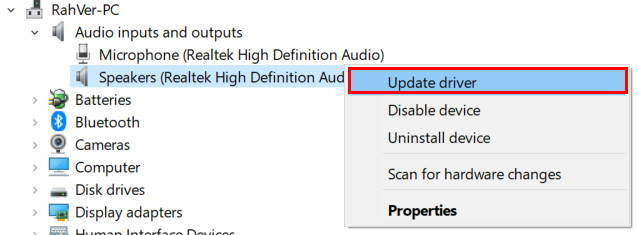
الخطوه 3) اعادة تشغيل حاسوبك.
الطريقة 6: إعادة تعيين إعدادات الصوت الخاصة بك على Discord
هناك عدة مرات عندما نحاول العبث بالإعدادات ، وفي النهاية ، لا تعمل بعض الميزات كما هو مقصود. لا يعمل Discord Screenshare Audio أيضًا مشكلة ناتجة عن عدم تطابق إعدادات الصوت. لذا فإن إعادة ضبط إعدادات الصوت على الوضع الافتراضي قد يحل المشكلة لك.
الخطوة 1) قم بتشغيل تطبيق Discord وانقر فوق إعدادات رمز في الأسفل.
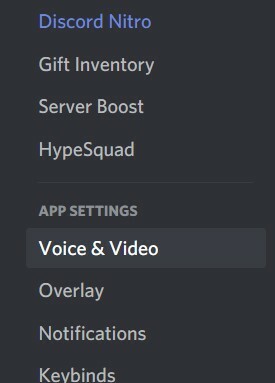
الخطوة 2) ابحث عن الخيار "الصوت والفيديو اضغط عليها واختر إعادة ضبط إعدادات الصوت لإعادة ضبط الإعدادات الخاطئة لديك.

الخطوه 3) اضغط على حسنا لتأكيد الإعدادات ، وهذا بالتأكيد سيصلح مشكلة الصوت لديك.
خاتمة
Discord هو برنامج رائع يأتي مع عدد كبير من الميزات الرائعة والمفيدة. في حالة بعض هذه الميزات مثل - مشكلة Discord Screenshare Audio التي لا تعمل مما ورد أعلاه هي بعض الطرق لإصلاح المشكلة. إذا كنت تشعر بصعوبة في اتباع أي من الطرق المذكورة أعلاه ، فقم بالتعليق أدناه. سيأتي فريقنا الفني لمساعدتك.
اختيار المحرر:
- قم بإيقاف تشغيل التراكب داخل اللعبة في Discord [طريقة التعطيل]
- Discord TTS "تحويل النص إلى كلام" لا يعمل على نظام التشغيل Windows 10: كيفية الإصلاح؟
- لن يتم فتح الخلاف على Windows: كيفية الإصلاح؟
- كيفية الإصلاح إذا توقف Discord عن العمل في خطأ اللعبة على Windows
- لا يعمل Discord أثناء لعب Call of Duty Warzone: Fix؟
راهول طالب في علوم الكمبيوتر وله اهتمام كبير في مجال موضوعات التكنولوجيا والعملات المشفرة. يقضي معظم وقته إما في الكتابة أو الاستماع إلى الموسيقى أو السفر إلى أماكن غير مرئية. يعتقد أن الشوكولاتة هي الحل لجميع مشاكله. الحياة تحدث ، والقهوة تساعد.



